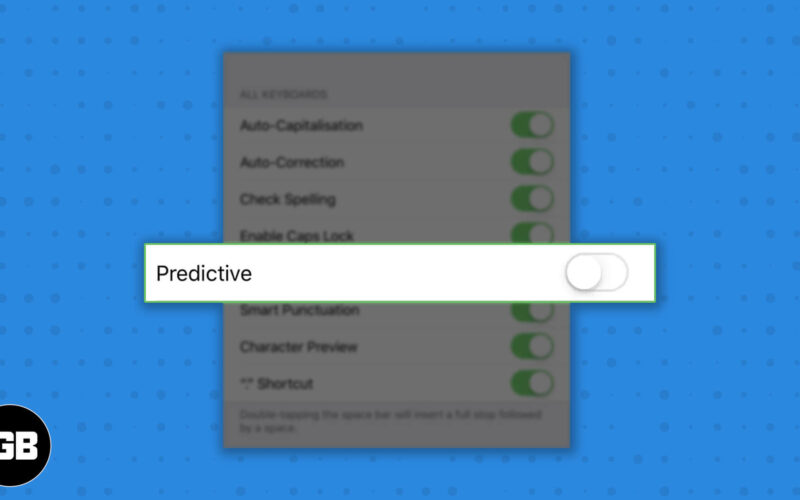
A prediktív szöveg és a soron belüli prediktív szöveg hasznos funkciók, amelyek segítségével gyorsan gépelhet iPhone és iPad készülékén. Azonban több olyan esetbe is belefutottam, amikor ez a funkció nem jósol előre, vagy elvonja a figyelmemet a beírni próbáló dolgokról.
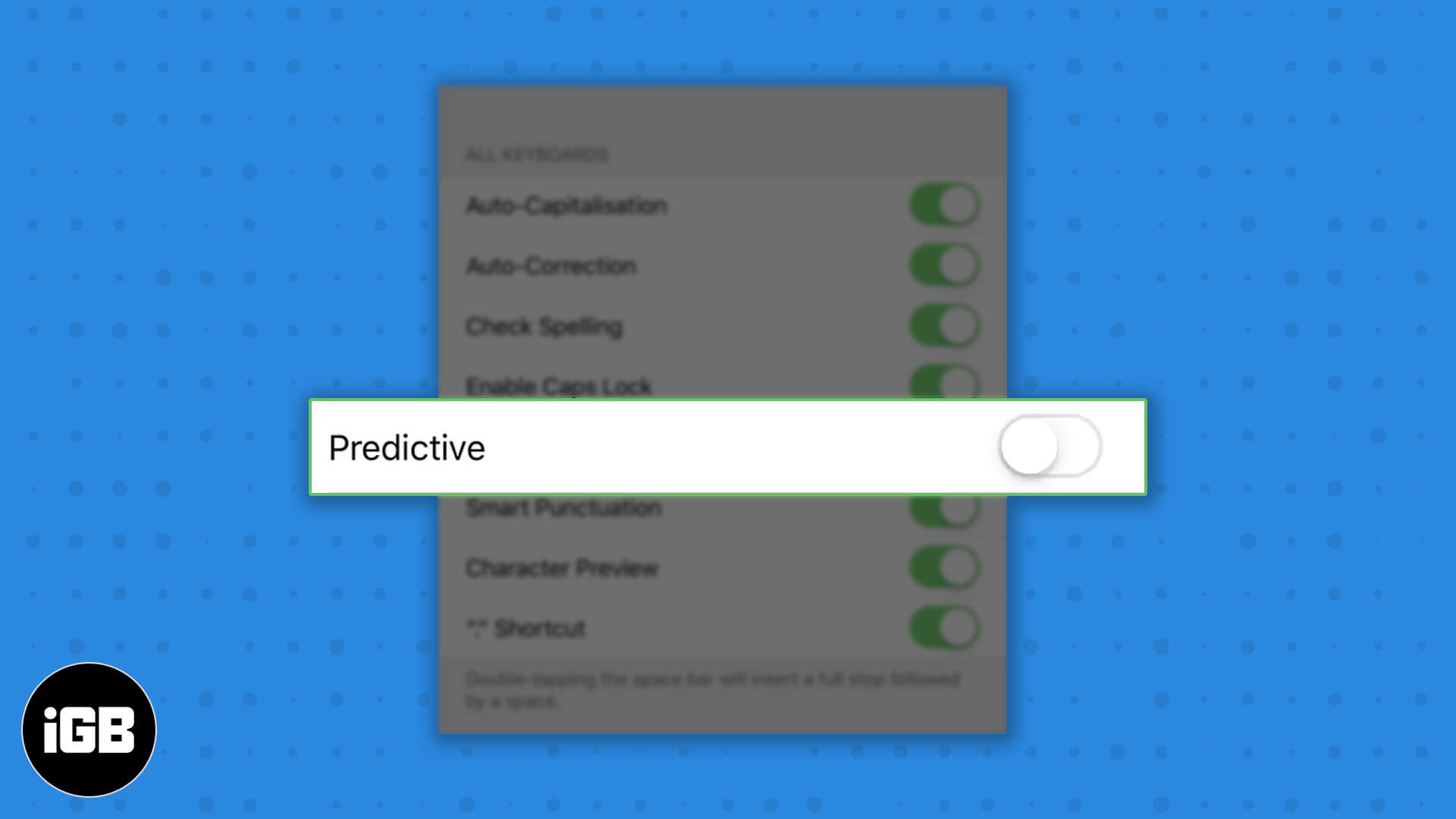
Ha Önt is bosszantja ez a funkció, íme egy egyszerű, lépésenkénti útmutató a prediktív szövegbevitel kikapcsolásához iPhone és iPad készülékeken.
Mi az a prediktív szöveges szöveg az iPhone-on?
A prediktív szöveg az iPhone és iPad készülékeken széles körben használt funkció, amely szavakat, hangulatjeleket és információkat javasol a billentyűzet felett gépelés közben. Ez az egyszerű, de praktikus funkció olyan szavakat és kifejezéseket javasol, amelyeket a legvalószínűbb, hogy legközelebb be fog gépelni korábbi beszélgetései és írásmódja alapján. Elfogadhatja a prediktív szövegjavaslatokat, ha rájuk koppint, és néhány érintéssel hatékonyan befejezheti a szavakat vagy akár a teljes mondatokat.
Másrészt a szövegközi prediktív szöveg az iOS 17-ben bevezetett funkció, amely egy lépéssel tovább viszi a prediktív szöveget. Javaslatokat jelenít meg közvetlenül a szövegmezőben, ahol éppen gépel, kiemelve a várható szót, ahogy folytatja. A szóköz billentyű megérintésével elfogadhatja a szó várható kifejezését, vagy folytathatja a gépelést az elutasításhoz. Ha elfogad egy jóslatot, majd meggondolja magát, koppintson a törlés lehetőségre, majd a beírt szóra.
Miért érdemes letiltani a prediktív szövegbevitelt az iPhone készüléken?
A prediktív szöveg praktikus eszköz, de bosszantónak találhatja. Íme néhány ok, amiért érdemes lehet kikapcsolni:
- Pontatlan javaslatok: A prediktív szöveg pontatlan vagy irreleváns javaslatokat kínálhat. Tapasztaltam olyan helyzeteket, amikor a javasolt szavak nem illeszkednek a szándékolt üzenetemhez.
- Iparágspecifikus zsargon vagy szleng: Azok számára, akik speciális kifejezéseket vagy hétköznapi szlengeket használnak, előfordulhat, hogy a prediktív szöveg nem ismeri fel vagy jósolja meg megfelelően ezeket a szavakat.
- Megszakítások az áramlásban: A prediktív szöveg megzavarhatja az írás természetes folyamatát. Az állandóan felbukkanó javaslatok elvonhatják a figyelmet, lelassíthatják a gépelést. Előfordulhat, hogy másodszor is kitalálja a szóválasztást.
- Kézi gépelés előnyben részesítése: Egyes iPhone-felhasználók élvezik a javaslatok nélküli gépelés tisztaságát és egyszerűségét, mivel előfordulhat, hogy a javaslatok nem tükrözik az Ön konkrét szókincsét.
- Kerülje el a kínos hibákat: A prediktív szöveg néha kínos vagy helytelen helyettesítéseket szúrhat be, ami potenciálisan kínos kommunikációs hibákhoz vezethet.
Bár a prediktív szöveg célja, hogy egyszerűsítse a gépelési élményt, a hátrányai meghaladhatják az előnyeit. A funkciót a következőképpen kapcsolhatja ki:
A prediktív szöveg letiltása iPhone-on és iPaden
- Nyissa meg a Beállítások alkalmazást iPhone vagy iPad készülékén.
- Lépjen az Általános → Billentyűzet elemre.
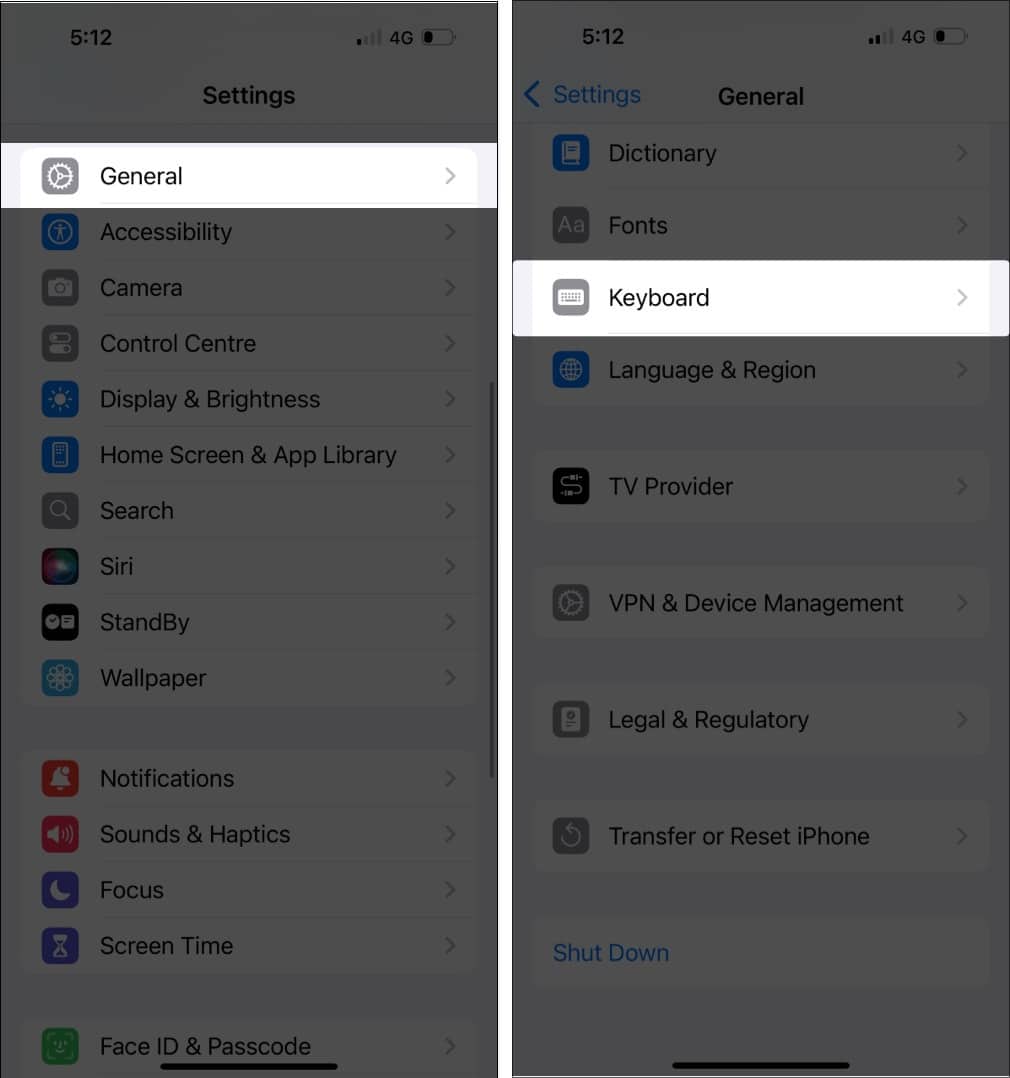
- Görgessen le, amíg meg nem jelenik az alapértelmezett billentyűzet, és tegye a következők egyikét:
- Kapcsolja ki a Prediktív szöveget: Ezzel kikapcsolja az alapértelmezett billentyűzet felett megjelenő javaslatokat.
- Kapcsolja ki a Soron belüli előrejelzések megjelenítése: Ezzel kikapcsolja a szövegmezőben gépelés közben megjelenő előrejelzéseket.
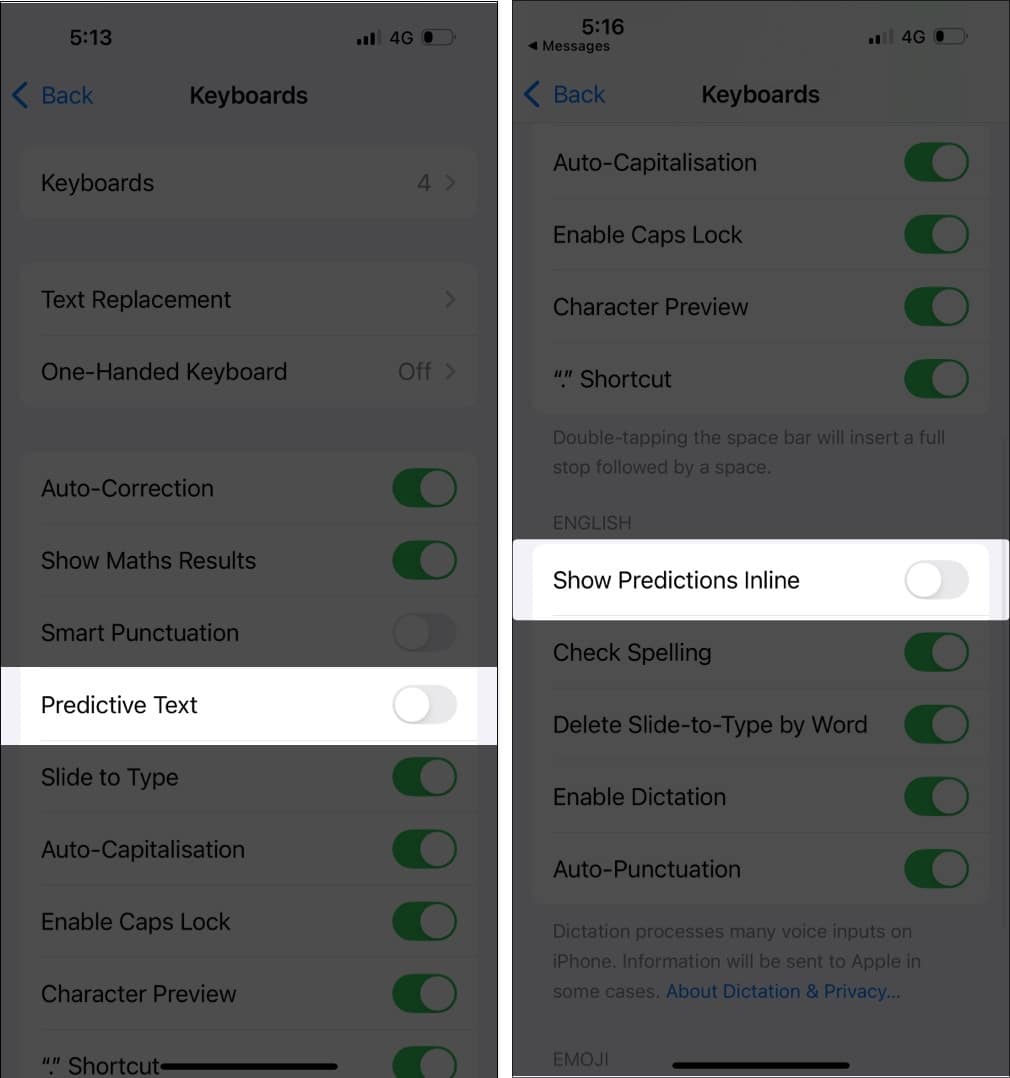
Mostantól nem fog megjelenni a szavak vagy hangulatjelek a billentyűzet felett, miközben iPhone-on és iPaden gépel valamit. Így zavartalanul írhatja szövegét.
Ha nem akarja átélni a Beállítások alkalmazást a prediktív szöveg kikapcsolásához, akkor van egy gyorsabb alternatíva.
Csak érintse meg és tartsa lenyomva a földgömb ikont a billentyűzet bal alsó sarkában, és válassza a Billentyűzet beállításai lehetőséget. Ez közvetlenül átirányítja Önt a Beállítások alkalmazás billentyűzetoldalára.
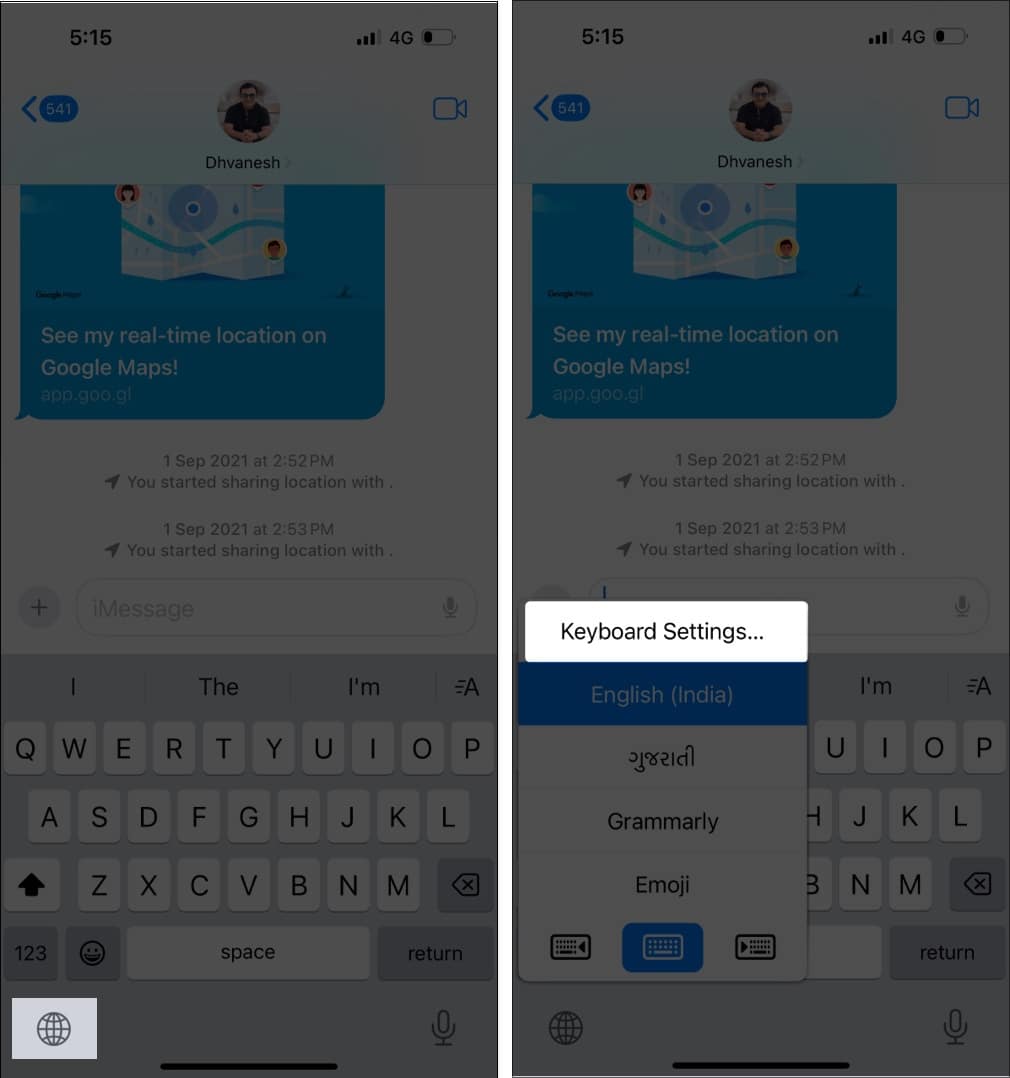
Befejezés…
Nagyjából ennyi, emberek! Az ebben az útmutatóban említett gyors lépésekkel könnyedén kikapcsolhatja iPhone és iPad készülékén a prediktív szövegbevitelt. Miután kikapcsolta a prediktív szöveget, teljes mértékben szabályozhatja, hogy mit gépel.
Ha bármilyen kétsége vagy kérdése van a prediktív szöveggel vagy az iPhone és iPad bármely más, billentyűzettel kapcsolatos funkciójával kapcsolatban, nyugodtan hagyja azokat az alábbi megjegyzések részben. Mindent megteszünk, hogy segítsünk Önnek!
- Az automatikus javítás kikapcsolása iPhone-on és iPaden
- A legjobb billentyűzet-tippek és trükkök iPhone-hoz és iPad-hez
- A szövegközi prediktív szöveg használata Mac rendszeren





